Encontrar formas de prender a atenção dos alunos é uma constante na tarefa diária do professor, certo? Com certeza absoluta!!! Nossos estudantes gastam muito tempo com celulares, vídeo-games, computadores, ... Então, quando podemos aproximar a tecnologia nas aulas de matemática, o sucesso é garantido! Neste artigo vou explicar como funciona o kahoot, uma ferramenta on line gratuita para criar, dentre outras estratégias, quizzes baseados em perguntas com múltiplas escolhas.
Gosto muito de utilizar o Kahoot quando finalizo um conteúdo, para saber se os alunos assimilaram os conhecimentos ou antes mesmo de introduzir um assunto novo, para descobrir o que os alunos sabem a respeito do que vai ser tratado.
O Kahoot empolga, anima e torna a aula superdivertida! E o melhor: pode ser jogado pelo celular!
Vamos, então, às explicações. Vou mostrar como criar um kahoot com exercícios simples de potenciação. Para iniciar é preciso entrar no site kahoot.com e clicar em Sign up. Esse processo permite o cadastramento de um login e senha. Depois, é preciso acessar kahoot.com novamente e fazer o login. Em seguida, clicar em New K no canto superior direito da página.
![]()
Abrirá uma página para escolher um novo Kahoot. Neste caso, a escolha é o QUIZ. Digita-se o título em Title e uma breve descrição do jogo em Description. Em Visible to escolhe-se Everyone para que o jogo fique visível para qualquer pessoa ou Only Me, se o objetivo é que o jogo fique visível apenas para o usuário. Em Language escolhe-se Português e, em Audience, School. Pode-se adicionar uma imagem da biblioteca do kahoot ou fazer upload de qualquer imagem. Em seguida, digita-se Ok, go no canto superior direito da tela. Aparecerá uma página semelhante a que segue: ![]()
Ao clicar em Add Question, será aberta uma página para digitar a questão, bem como as alternativas. É necessário assinalar a alternativa correta. Nesta página pode-se, também determinar o tempo para que a questão seja respondida na caixa Time Limit.
![]()
Ao clicar em Next, outra questão poderá ser adicionada e assim por diante.
Após digitar todas as questões, clica-se em Save. Nesta mesma página é possível mudar o tempo de cada questão, editar, duplicar e/ou excluir as questões.
Após salvar as questões aparecerá uma janela em que é possível escolher entre editar o Kahoot, testá-lo (Preview it), jogá-lo ou compartilhá-lo (Share it). É interessante testar o kahoot para verificar se as questões ficaram boas e se tudo está correto. Após, é hora de jogar o Kahoot com os alunos. O jogo pode ser feito no laboratório de informática ou no celular. O professor deve entrar em Kahoot.com e My Kahoots para selecionar o jogo. É necessário um equipamento de projeção (data-show) para que os alunos visualizem as questões e alternativas. Os alunos, por sua vez, devem acessar Kahoot.it.
![]()
Quando o professor clicar em Play, aparecerá uma janela como a da figura ao lado, em que escolhe-se a versão Classic para que os alunos joguem individualmente ou Team, para que formem times de jogo. Ao rolar a barra desta janela aparecerão outras opções para o jogo. Gosto muito de selecionar Podium, para que seja mostrado, no final do jogo, o pódio dos três primeiros colocados.
![]()
Sempre escolho, também, Randomize order of questions e Randomize order of answers para que, a cada nova jogada, a ordem das questões e das alternativas fiquem embaralhadas. Ao clicar em Classic aparecerá outra janela com o Pin do jogo, ou seja, a senha que cada aluno irá inserir no seu computador ou celular para jogar. Todos os jogadores devem, também, digitar um NickName, ou seja, um apelido (ou nome) para disputar a partida.
![]()
Assim que o professor clicar em Start, o jogo iniciará. As perguntas e alternativas serão projetadas pelo data-show e as alternativas estarão associadas por uma cor e figura geométrica.
Os alunos, em seu dispositivo, visualizarão apenas as cores acompanhadas das figuras e deverão selecionar a cor que corresponde à alternativa correta.
Observe a figura abaixo. A resposta correta da questão é 8, associada à cor vermelha (e ao triângulo). O aluno, em seu dispositivo, deverá clicar na cor vermelha.
![]()
Ao finalizar o tempo, o aplicativo mostrará a resposta correta e a quantidade de alunos que clicaram em cada alternativa. Mostrará, também, o ranking dos primeiros colocados. Assim prosseguirá o jogo até o final, quando aparecerá o pódio com os três melhores colocados.
Os alunos simplesmente adoram o Kahoot porque ele é divertido, colorido, instigante e competitivo.
Gosto muito de repetir o jogo. Na primeira vez em que apresento um Kahoot para a turma, após cada questão, explico porque determinada alternativa é correta ou não. Depois, na repetição, em que as questões e alternativas estão embaralhadas, consigo verificar se os estudantes compreenderam e assimilaram as explicações feitas. Para isso, controlo a quantidade de alunos que clicaram na resposta correta na primeira, segunda (e terceira, talvez), vezes em que proponho a atividade. É muito fácil elaborar Kahoots, essa é outra vantagem dessa ferramenta. Uma desvantagem do Kahoot é que ele depende totalmente de uma conexão com a internet. Então, qualquer queda no sinal poderá atrapalhar o jogo.
Referências
https://kahoot.com
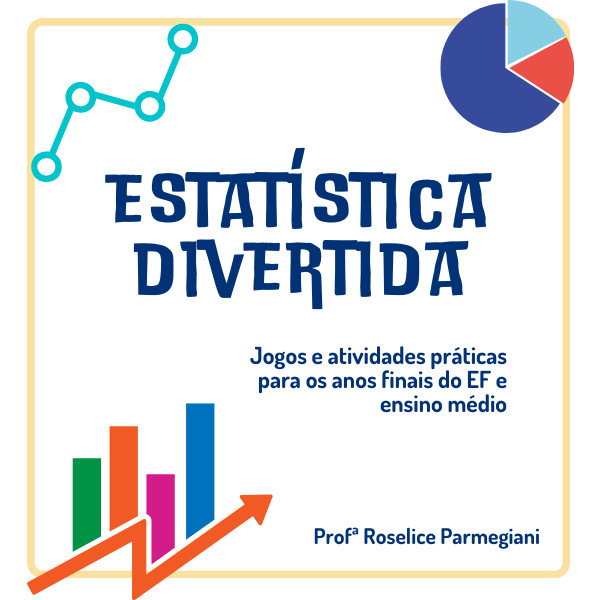

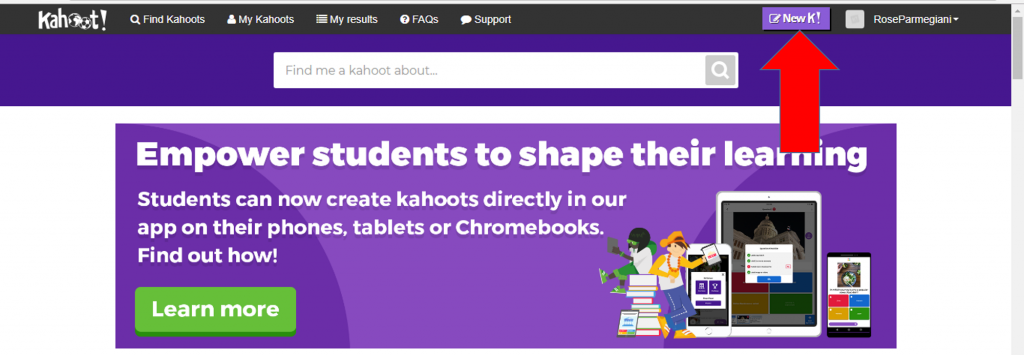
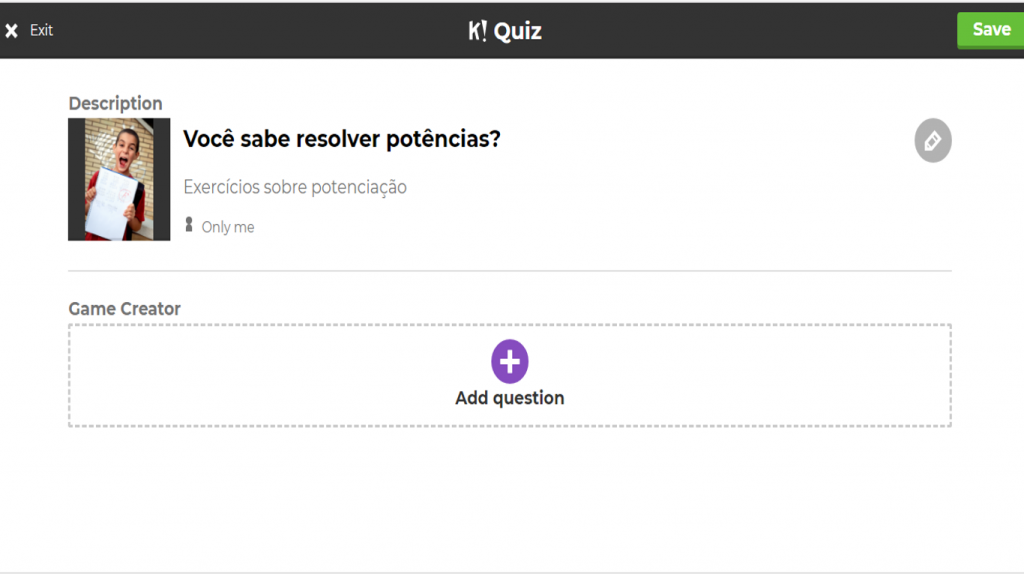
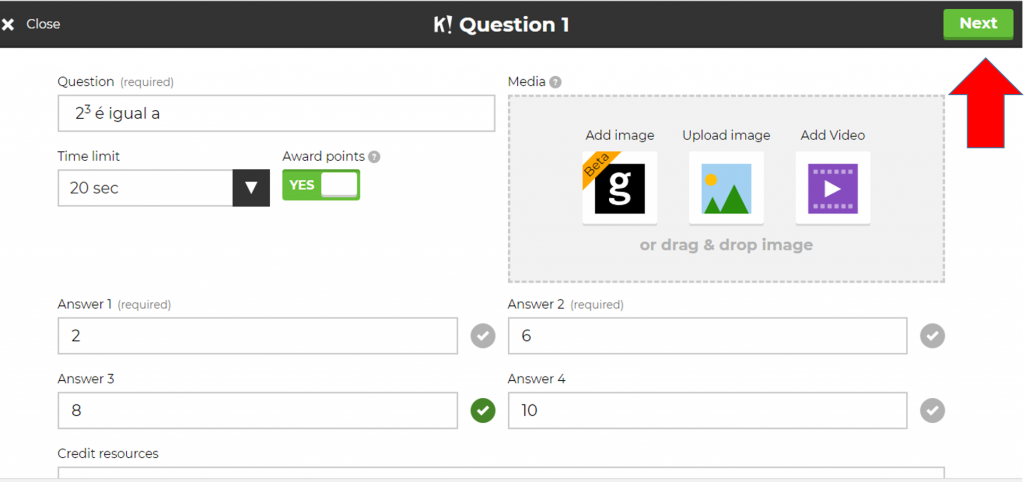
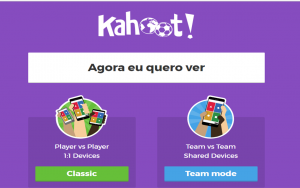
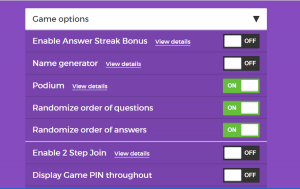
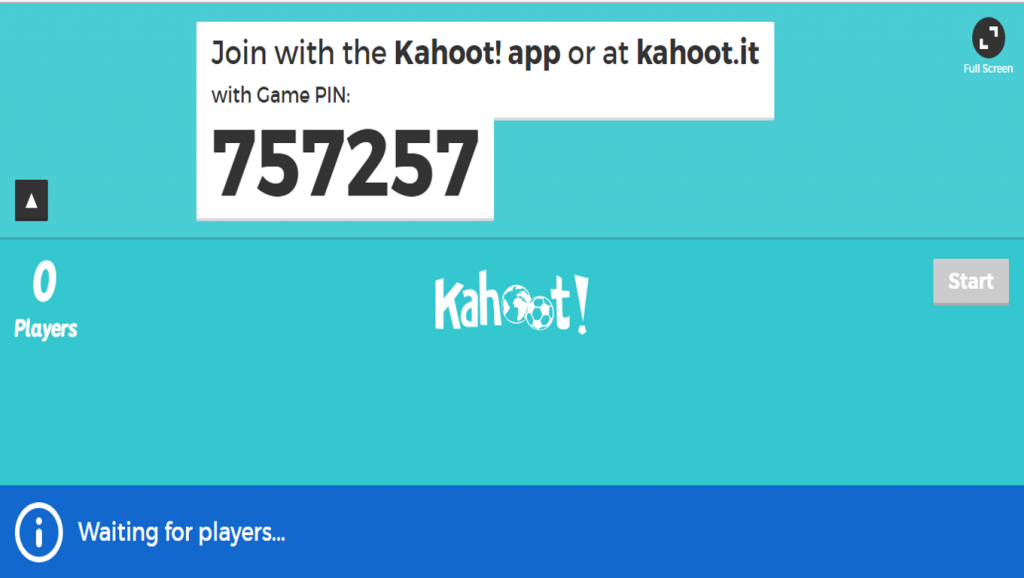





MARILENE SEÑARIS POMBO
06/12/2018 11:34
Roselice
07/12/2018 09:35